El escritorio en Windows, o en cualquiera otro sistema operativo, es la zona de acceso a aplicaciones y archivos, por ello es importante que el fondo y los elementos que lo conforman permitan un manejo intuitivo y a la vez un aspecto atractivo. Windows 7 incluye, entre otras opciones innovadoras, la capacidad de crear temas de escritorio personalizados. Para ello necesitarás de una o varias imágenes para el fondo, un color para el borde de las ventanas, del menú Inicio y de la barra de tareas, los sonidos que se producirán en función de la acción ejecutada, y el protector de pantalla.
Para crear un tema de escritorio debes seguir los pasos que te indicamos:
1.- Acceso a Personalización de pantalla
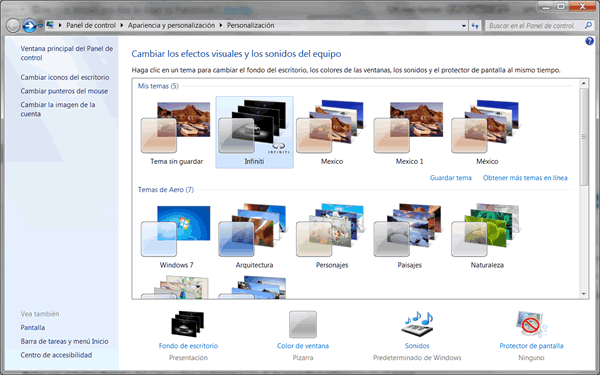
Pulsa con el botón derecho del ratón sobre cualquier parte vacía de la pantalla y selecciona en el menú contextual la opción Personalizar. Accederás a la ventana que te permite cambiar los efectos visuales y los sonidos del equipo. Verás, en la parte superior derecha, todos los temas que tienes intalados y el que está activo.
2.- Selección del Fondo de escritorio
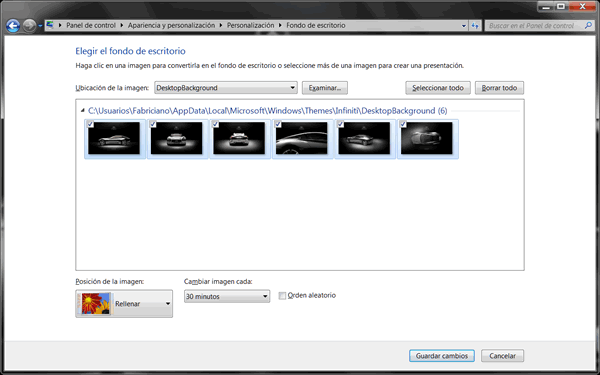
Si pulsas sobre el icono que se encuentra en la parte inferior derecha con dicho nombre, se abrirá una ventana que te permite, utilizando el botón Examinar, escoger una o varias imágenes para que formen parte del fondo. Si escoges más de una, podrás indicar cada cuanto tiempo se ha de producir el cambio de una a otra. Puedes también indicar si el cambio se hace de manera secuencial o aleatoria.
3.- Cambiar el color de los bordes de las ventanas, del menú Inicio y de la barra de tareas
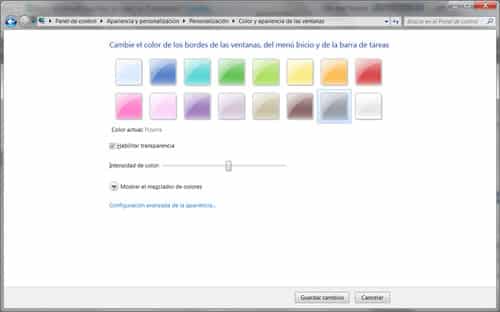
El acceso a esta opción se hace desde el icono Color de ventana, en la misma sección que el anterior. Puedes seleccionar uno de los que aparecen en la muestra y posteriormente personalizarlo modificando su intensidad. Puedes también indicar la habilitación o no de transparencia y utilizar el mezclador de colores, para jugar con más opciones.
4.- Sonidos
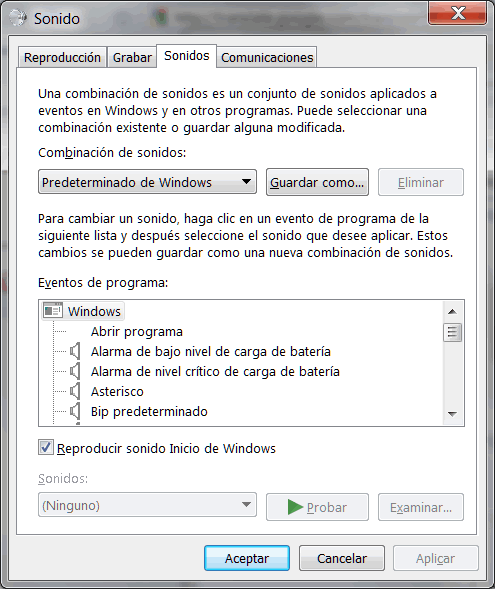
Señala los sonidos que ha de mostrar Windows en todas y cada una de las acciones que se ejecutan. Por defecto se activan los predeterminados por el sistema operativo.
5.- Protector de pantalla
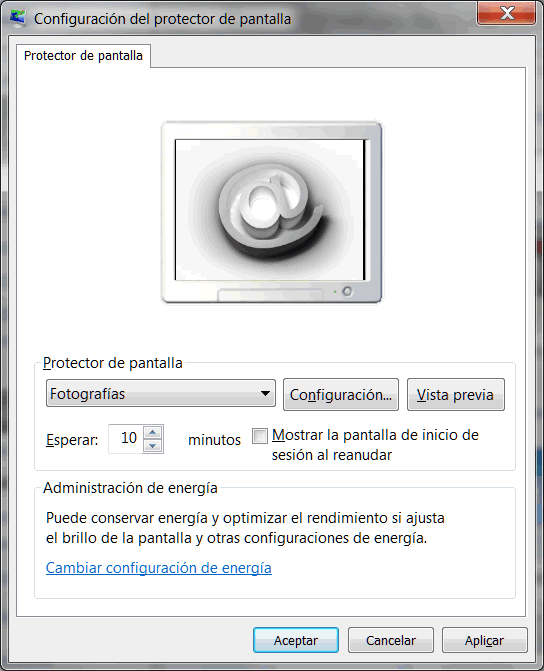
Activa o no un protector de pantalla entre los que están instalados.
6.- Guardar los resultados

En el panel derecho, en la parte superior, aparece, dentro de la sección Mis temas el que acabas de crear. Si pulsas el botón derecho del ratón sobre él, aparece un menú con dos opciones, la primera es para guardar el tema para uso personal, la segunda es para guardarlo y compartirlo con otras personas. Después de seleccionar una de las dos, deberás elegir un nombre. En el segundo caso tendrás que indicar también la carpeta en la que vas a guardar el fichero que contiene el paquete. Así podrás compartirlo siempre que lo desees.

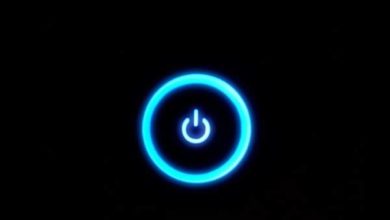



por fa …. urgente …..necesito que me explique como activar la opción de crear una nueva carpeta en win 7 ……….no se que pasó de desactivo y se puso otras cosassss
¿Puedes explicarte mejor? ¿Te ha desparecido la opción Nuevo -> Carpeta en el menú contextual?
Saludos.